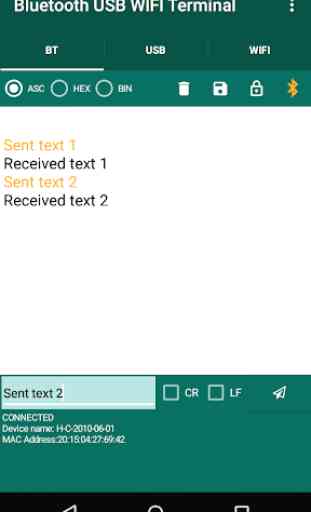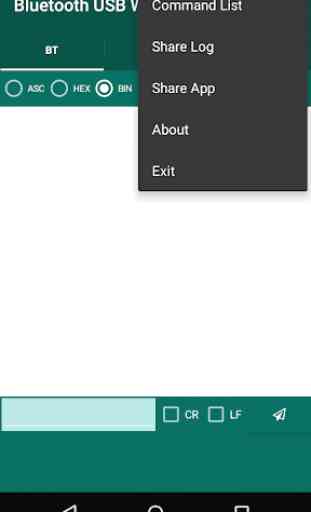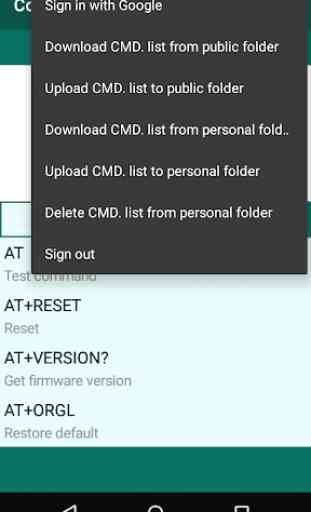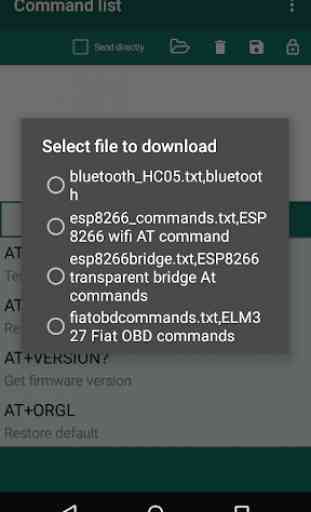Bluetooth USB WIFI Terminal
Terminal USB WIFI Bluetooth é uma aplicação do terminal para a ligação ao Bluetooth utilizando perfil de série porta (SPP), dispositivos de série USB utilizando USB OTG (ir) e ligações TCP Wi-Fi.
Características especiais:
- Simultaneamente conectar ao Bluetooth, serial USB e Wi-Fi, ao mesmo tempo.
- Uma vírgula separados atos de comando e lista descrição como uma lista de comandos para o aplicativo.
- Comum AT comandos do módulo Bluetooth HC05, OBD, esp8266, GSM estão todos disponíveis para download e uso da pasta pública compartilhada.
- O usuário pode criar uma nova lista de comando em um computador e salvá-lo para o dispositivo para salvar a pasta pública / privada.
- listas de comando também podem ser compartilhados
- Data e registro de terminal de arquivo tempo carimbado.
- codificados por cores dados transmitidos e recebidos no terminal
- Configurações de última conectado Bluetooth, Wi-Fi serial ou são guardadas para conexão mais rápida re.
- caixa de texto completa Auto para a recuperação mais rápida dos comandos executados anteriormente.
- Mostrar os dados de entrada como ASCII, HEX e Binary
Bluetooth Quick Start
1) Selecione a guia Bluetooth.
2) Clique no botão Connect (ícone Bluetooth) encontrado no canto superior direito.
3) Escolha um dos dispositivos emparelhados da lista ou emparelhar um novo dispositivo clicando em Configurações.
4) Clique no botão de conexão para se conectar ao dispositivo emparelhado selecionado.
terminal USB Quick Start
Para utilizar terminal serial USB do celular ou tablet precisa ter suporte OTG USB. A seguir USB dispositivos seriais são suportados
Silício Labs (CP210x), CDC, FTDI, Prolific (PL2303) e CH340.
1) Selecione a guia USB.
2) Clique no botão Connect (ícone USB) encontrado no canto superior direito.
3) de série Confirmar conexão USB permissão
3) Definir a taxa de série de transmissão, bits de dados, Bit de parada e paridade na caixa de diálogo e clique em OK
4) Clique no botão de conexão para conectar e usar o dispositivo serial.
WiFi / TCP Terminal de Início Rápido
terminal de acesso Wi-Fi permite que você se conectar a um endereço IP em uma porta específica através de TCP
1) Selecione a guia WiFi
2) Clique no ícone Wi-Fi encontrado no canto superior direito.
3) Ligue-se à rede Wi-Fi clicando em Configurações.
4) Introduza o endereço IP eo número da porta do dispositivo de rede.
4) Clique no botão Conectar para estabelecer conexão TCP para o dispositivo.
Menu, botão e ícone Indicação
1) Bluetooth, ícones WiFi USB e muda de cor para indicar se a conexão foi estabelecida.
2) Botão Lock: Ativa e desativa a rolagem e edição de enviar e receber log.
3) Botão Salvar: Salva automaticamente o log como um arquivo de texto. Ícone cor mudará quando o registo está activado.
4) Botão Trash: Limpar enviar e receber logs.
5) ASC, hex, BIN rádio botões: Prints recebeu dados como ASCII, HEX e string binária, respectivamente
6) CR / LF: Anexar Retorno de carro ou caracteres de alimentação de linha de texto a ser enviado.
7) Status: Indica o status da conexão atual.
Lista de comandos de menu de início rápido
1) Clique em 'Faça login no Google' a partir dos itens de menu para entrar com sua conta do Google.
2) Clique em 'Transferir a partir pública' baixar lista de comando da pasta publicamente compartilhado.
3) Clique em 'arquivo Load' (canto inferior direito) para carregar listas de comando salvo localmente.
lista -Command é um arquivo de texto simples em formato CSV (valores separados por vírgula) formato.
-Você pode criar suas próprias listas de comando e copiá-lo para a pasta [O armazenamento interno / multi Terminal / Lista de comandos] você também pode compartilhá-la ao público ou carregá-lo em sua própria pasta privada para recuperá-lo a partir de outros dispositivos.
.
Características especiais:
- Simultaneamente conectar ao Bluetooth, serial USB e Wi-Fi, ao mesmo tempo.
- Uma vírgula separados atos de comando e lista descrição como uma lista de comandos para o aplicativo.
- Comum AT comandos do módulo Bluetooth HC05, OBD, esp8266, GSM estão todos disponíveis para download e uso da pasta pública compartilhada.
- O usuário pode criar uma nova lista de comando em um computador e salvá-lo para o dispositivo para salvar a pasta pública / privada.
- listas de comando também podem ser compartilhados
- Data e registro de terminal de arquivo tempo carimbado.
- codificados por cores dados transmitidos e recebidos no terminal
- Configurações de última conectado Bluetooth, Wi-Fi serial ou são guardadas para conexão mais rápida re.
- caixa de texto completa Auto para a recuperação mais rápida dos comandos executados anteriormente.
- Mostrar os dados de entrada como ASCII, HEX e Binary
Bluetooth Quick Start
1) Selecione a guia Bluetooth.
2) Clique no botão Connect (ícone Bluetooth) encontrado no canto superior direito.
3) Escolha um dos dispositivos emparelhados da lista ou emparelhar um novo dispositivo clicando em Configurações.
4) Clique no botão de conexão para se conectar ao dispositivo emparelhado selecionado.
terminal USB Quick Start
Para utilizar terminal serial USB do celular ou tablet precisa ter suporte OTG USB. A seguir USB dispositivos seriais são suportados
Silício Labs (CP210x), CDC, FTDI, Prolific (PL2303) e CH340.
1) Selecione a guia USB.
2) Clique no botão Connect (ícone USB) encontrado no canto superior direito.
3) de série Confirmar conexão USB permissão
3) Definir a taxa de série de transmissão, bits de dados, Bit de parada e paridade na caixa de diálogo e clique em OK
4) Clique no botão de conexão para conectar e usar o dispositivo serial.
WiFi / TCP Terminal de Início Rápido
terminal de acesso Wi-Fi permite que você se conectar a um endereço IP em uma porta específica através de TCP
1) Selecione a guia WiFi
2) Clique no ícone Wi-Fi encontrado no canto superior direito.
3) Ligue-se à rede Wi-Fi clicando em Configurações.
4) Introduza o endereço IP eo número da porta do dispositivo de rede.
4) Clique no botão Conectar para estabelecer conexão TCP para o dispositivo.
Menu, botão e ícone Indicação
1) Bluetooth, ícones WiFi USB e muda de cor para indicar se a conexão foi estabelecida.
2) Botão Lock: Ativa e desativa a rolagem e edição de enviar e receber log.
3) Botão Salvar: Salva automaticamente o log como um arquivo de texto. Ícone cor mudará quando o registo está activado.
4) Botão Trash: Limpar enviar e receber logs.
5) ASC, hex, BIN rádio botões: Prints recebeu dados como ASCII, HEX e string binária, respectivamente
6) CR / LF: Anexar Retorno de carro ou caracteres de alimentação de linha de texto a ser enviado.
7) Status: Indica o status da conexão atual.
Lista de comandos de menu de início rápido
1) Clique em 'Faça login no Google' a partir dos itens de menu para entrar com sua conta do Google.
2) Clique em 'Transferir a partir pública' baixar lista de comando da pasta publicamente compartilhado.
3) Clique em 'arquivo Load' (canto inferior direito) para carregar listas de comando salvo localmente.
lista -Command é um arquivo de texto simples em formato CSV (valores separados por vírgula) formato.
-Você pode criar suas próprias listas de comando e copiá-lo para a pasta [O armazenamento interno / multi Terminal / Lista de comandos] você também pode compartilhá-la ao público ou carregá-lo em sua própria pasta privada para recuperá-lo a partir de outros dispositivos.
.
Categoria : Comunicação

Pesquisas associadas